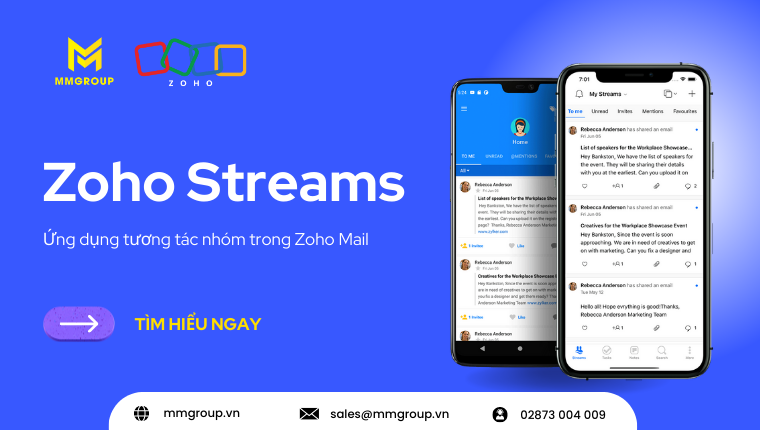Zoho Streams là một ứng dụng được tích hợp trong Zoho Mail hỗ trợ giao tiếp và cộng tác hiệu quả. Ngoài ra, Streams còn được ví von như một mạng xã hội thu nhỏ, nơi mà bạn và đồng nghiệp có thể tương tác một cách dễ dàng hơn.
Có thể nói, khi tích hợp Streams trong Zoho Mail, thì email không chỉ là một hộp thư đến. Vậy thì, Zoho Streams mang đến những tính năng nổi bật nào?
Cùng MMGROUP tìm hiểu chi tiết.
Nội dung chính
1. Zoho Streams là gì?
Streams là ứng dụng giúp bạn giao tiếp, trao đổi ý kiến, thảo luận và chỉnh sửa ngay trên nền tảng email với mọi người mà không cần sử dụng đến một chuỗi email cc hay forward như trước đây.
Streams cũng cho phép bạn tạo nhóm. Nhóm Streams hoạt động như một bản tin ảo nơi có thể đăng bất kỳ thông báo/thông tin nào cần được chuyển cho tất cả các thành viên trong nhóm và có thể tương tác với nhau bằng các tính năng nút Like, Bình luận hoặc Chia sẻ…
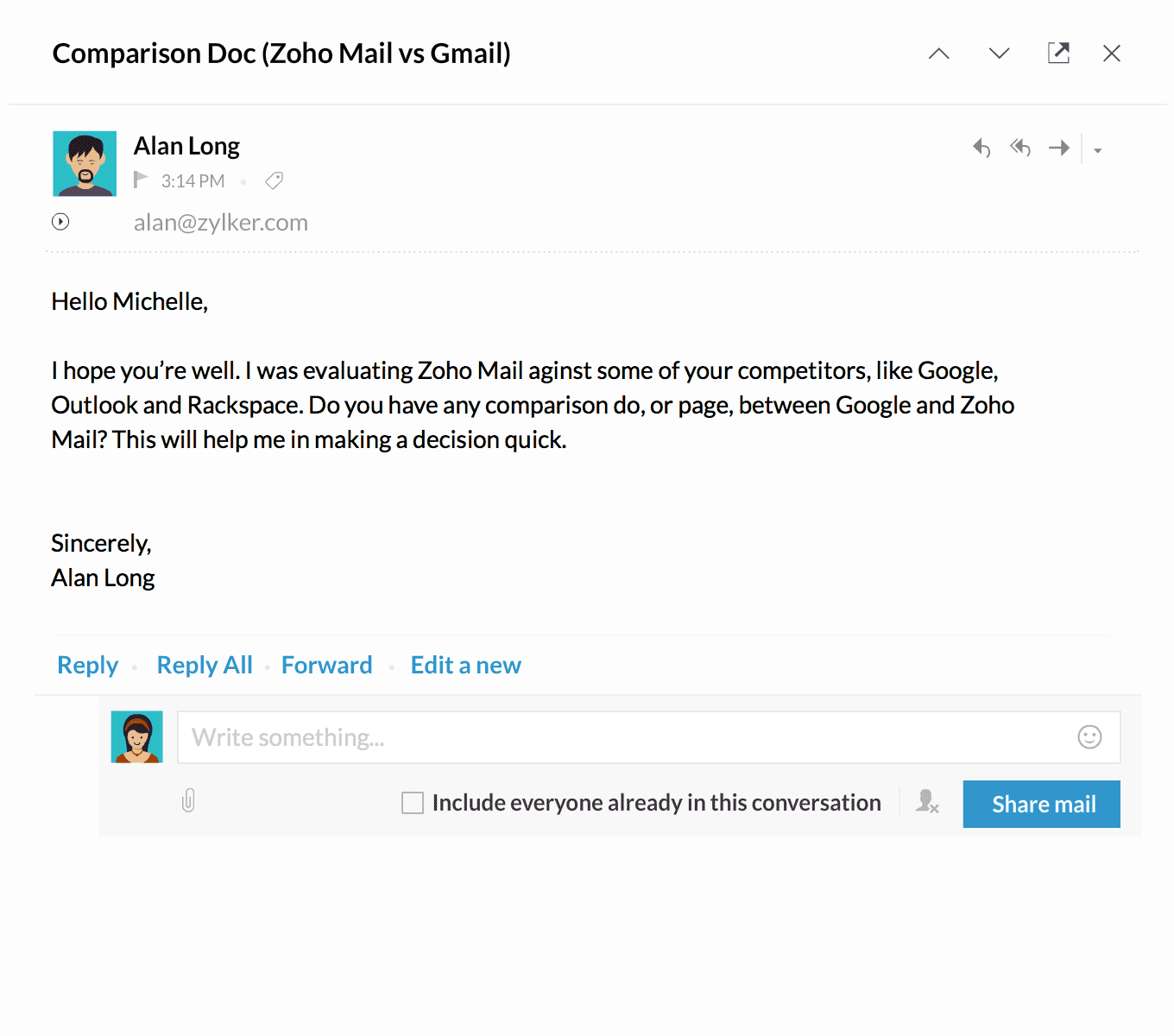
Một số lợi ích nổi bật mà Zoho Streams mang đến:
- Cộng tác trong nhiều nhóm có liên quan một cách hiệu quả.
- Tạo các nhóm tức thì, bất cứ khi nào cần thiết.
- Giữ cuộc trò chuyện thông minh với các bình luận. Bạn cũng có thể sử dụng tính năng Bình luận riêng tư khi cần thiết.
- Mời người dùng vào các nhóm bất cứ khi nào cần thảo luận.
- Tích hợp mọi tác vụ như: Công việc, Tin nhắn, Sự kiện, Ghi chú và Email.
>> Xem thêm: Email doanh nghiệp bảo mật cho công ty của bạn
2. Cách hoạt động của Zoho Streams
Streams có cách hoạt động như các mạng xã hội trong các nhóm. Streams được hỗ trợ nút like và bình luận, tag tên thành viên và chia sẻ với mọi người trong nhóm hoặc giữa các nhóm. Một số các tính năng trong Streams bao gồm:
- Thông báo trạng thái
- Sự kiện
- Nhiệm vụ
- Ghi chú
- Dấu trang
2.1 Nút Like trong Streams
Zoho Streams cho phép người dùng sử dụng các tính năng tương tác như nút Like trong các bài viết tương tác. Người dùng có thể ‘Thích’ một bài đăng hoặc bình luận bằng cách nhấp vào biểu tượng Trái tim của trên bài đăng hoặc bình luận. Chủ của bài đăng hoặc bình luận sẽ nhận được thông báo bất cứ khi nào có người thích bài đăng hoặc bình luận của mình.
Có thể nói, tính năng này sẽ giúp cho các thành viên trong cùng một tổ chức sẽ cộng tác một cách nhanh chóng và hiệu quả hơn.
2.2 Viết bình luận trong Streams
Bạn có thể phản hồi nhanh chóng hoặc đưa ra các ý kiến ngay trong tính năng bình luận của Zoho Streams. Với tính năng này, bạn có thể tương tác dễ dàng hơn mà không cần phải trả lời lại email hoặc mở khung chat riêng.
Một số tính năng được tích hợp khi bạn viết bình luận trong Zoho Streams như:
- Nhắc đến một ai đó: Bạn có thể sử dụng tính năng này bằng cách “@tennguoidung”. Người được mời sẽ nhận được thông báo khi bạn nhắc đến họ trong một bình luận.
- Chỉnh sửa: Bạn nhấp vào biểu tượng chỉnh sửa ở phía bên góc phải của bình luận. Khi bạn chỉnh sửa, tất cả những người tham gia sẽ nhận được thông báo về thay đổi. Thời gian bình luận được chỉnh sửa lần cuối của bạn cũng sẽ được hiển thị một cách chi tiết và rõ ràng.
- Chèn hình ảnh và văn bản định dạng: Thêm hình ảnh và văn bản định dạng vào phần bình luận.
- Gửi tệp đính kèm: Bạn cũng có thể thêm tệp đính kèm vào nhận xét của mình bằng cách kéo và thả tệp từ máy tính hoặc tệp đính kèm từ thư, bài đăng.
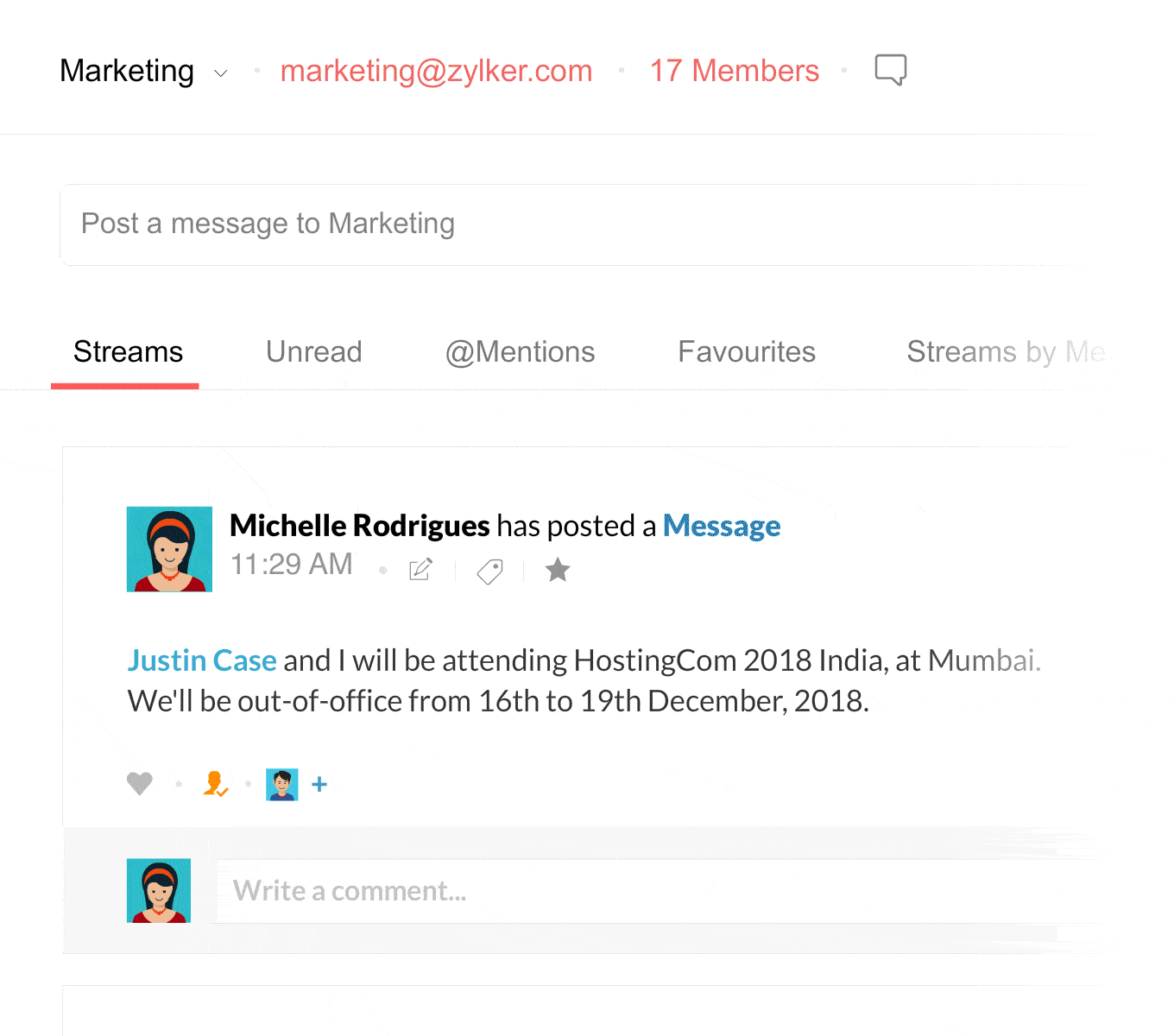
2.3 Các chế độ xem trong Streams
Streams cho phép bạn xem bằng hai bố cục khác nhau, đó là Social view và List view.
- Social view (Chế độ xem mạng xã hội):
Trong chế độ xem dạng social, các bài đăng của bạn sẽ được liệt kê ở định dạng mạng xã hội. Các tùy chọn để nhận xét về một bài đăng, mời thành viên, thích một bài đăng,… sẽ được hiển thị bên dưới bài đăng gốc.
- List view (Chế độ xem theo danh sách):
Trong chế độ xem danh sách, bài viết của bạn sẽ được liệt kê như một danh sách email. Bạn có thể nhấp vào từng bài đăng để xem trước riêng biệt. Các tùy chọn để thực hiện các thao tác trên bài đăng này hoặc xem các nhận xét sẽ được cung cấp trong phiên bản xem trước.
Để có thể thay đổi chế độ xem trong Streams, bạn có thể nhấp vào biểu tượng Chế độ xem ở góc trên cùng bên phải của trang. Chế độ xem đã chọn sẽ được tô sáng. Nhấp vào chế độ xem mong muốn và nhấn hoàn tất.
2.4 Thông báo trạng thái
Các thành viên của nhóm có thể đăng trạng thái hoặc tin nhắn trong nhóm Streams. Tính năng này đặc biệt hữu ích khi bạn có thông tin cần chia sẻ hoặc thảo luận cùng với nhóm. Khi tạo bài đăng trên Streams, bạn có thể:
- Mời các thành viên bên ngoài nhóm bằng cách @đề cập đến họ trong bài đăng hoặc nhóm.
- Kéo và thả hình ảnh và tài liệu, đính kèm tệp Workdrive, nhúng video và thêm biểu tượng.
- Sử dụng trình soạn thảo văn bản đa dạng hình thức để định dạng tin nhắn của bạn theo cách bạn muốn.
- Bật/ tắt tính năng cộng tác bằng cách sử dụng biểu tượng Cho phép/Từ chối người được mời.
Các thành viên hoặc người tham gia của bài viết có thể:
- Thích hoặc bình luận trên bài viết.
- Mời các thành viên từ bên ngoài nhóm dựa trên cấp độ quyền đã đặt.
Ngoài ra, khi một URL hoặc liên kết web được thêm vào bài đăng, bản xem trước sẽ được tạo như một bài đăng hoàn chỉnh.
2.5 Tạo sự kiện với Streams
Các thành viên của nhóm có thể lên lịch sự kiện trong Streams Calendar. Sự kiện có thể là một số cuộc họp nhóm hoặc một số sự kiện bên ngoài quan trọng đối với các thành viên trong nhóm, v.v.
Các thành viên trong nhóm có thể đăng thông tin cập nhật về cuộc họp hoặc kết quả dưới dạng nhận xét để tham khảo hoặc thảo luận thêm. Ngoài ra, bạn cũng có thể thêm các sự kiện bên ngoài vào trong danh mục sự kiện để có thể dễ dàng theo dõi.

2.6 Phân công nhiệm vụ trong Streams
Mỗi thành viên có thể phân công Nhiệm vụ trong Nhóm, đặt mức độ ưu tiên, giao nhiệm vụ đó cho ai đó, đồng thời tạo thêm lời nhắc và đặt ngày đến hạn cho nhiệm vụ. Nhiệm vụ cũng có thể có các tệp đính kèm liên quan được thêm vào.
Nhiệm vụ nhóm có thể được phân chia thành các nhiệm vụ con và mỗi nhiệm vụ con có thể được giao cho một người khác.
Các thành viên có thể tương tác bằng cách nhấn nút Like nhiệm vụ hoặc viết nhận xét để chia sẻ phản hồi của họ. Chủ sở hữu của nhiệm vụ sẽ đánh dấu nhiệm vụ là hoàn thành hoặc cập nhật các thay đổi như thời gian và ngày giờ. Việc tương tác trên từng nhiệm vụ sẽ giúp các thành viên dễ dàng theo hỏi tất cả các công việc liên quan và hoàn thành đúng thời gian được giao.
2.7 Tạo dấu trang
Bạn có thể thêm bất kỳ URL Web nào dưới dạng dấu trang trong nhóm Streams để các thành viên khác xem. Tiêu đề và mô tả của URL sẽ tự động được điền vào các trường tương ứng.
Bạn có thể chọn nhóm Streams mà bạn muốn đánh dấu tham gia từ menu thả xuống ở cuối bên phải. Nếu bạn có các bộ sưu tập khác nhau trong Ứng dụng Dấu trang, bạn có thể chọn bộ sưu tập mà bạn muốn và thêm vào. Tất cả dấu trang đã thêm trong Streams có thể được xem trong ứng dụng Bookmarks Zoho.
2.8 Thiết lập ghi chú
Các thành viên có thể tạo Ghi chú chung cho các nhóm và đăng chúng trên Streams. Bất cứ khi nào chủ sở hữu thay đổi Ghi chú, tất cả các thành viên đều nhận được thông báo về sự thay đổi đó. Tương tự như các hoạt động khác, tất cả các thành viên của một nhóm đều có thể ‘Thích’ hoặc ‘Nhận xét’ trên một ghi chú.
Giờ đây, các thành viên có thể thêm hình ảnh và tệp đính kèm vào Ghi chú, đây cũng được xem là một công cụ cộng tác mạnh mẽ trong việc các chia sẻ ý tưởng và ghi chú các thông tin cần thiết.
3. Ứng dụng Zoho Streams được tích hợp trong các giải pháp nào?
Ứng dụng Zoho Streams được tích hợp trong giải pháp Zoho Mail. Một ứng dụng khá thú vị của Zoho Mail giúp mọi người thích thú việc làm việc chung, chia sẻ ý kiến với nhau nhiều hơn. Đây cũng được xem là một tính năng nổi bật của Zoho Mail khi so sánh với các nền tảng email khác.
Bạn có thể sử dụng Zoho Streams trong các giải pháp email Zoho Mail Lite hoặc Zoho Workplace.
Nhìn chung, ứng dụng Streams trong Zoho Mail là sự kết hợp giữa những ưu điểm tuyệt vời của email truyền thống với phương tiện truyền thông xã hội hiện đại. Người dùng hoàn toàn có thể dễ dàng sử dụng để trao đổi thông tin và cộng tác liền mạch.